Kā atslēgt grupas īsziņas Android 11

Atslēdziet grupas īsziņas Android 11, lai kontrolētu paziņojumus ziņu lietotnē, WhatsApp un Telegram.
Lai gan Twitch ir tīmekļa vietne, kas patīk daudziem cilvēkiem, tā ne vienmēr ir katra tējas tase. ja esat izveidojis kontu un vairs nevēlaties izmantot pakalpojumu, varat par to aizmirst un nekad vairs nepierakstīties. Varat arī atspējot vai dzēst savu kontu kā pastāvīgāku risinājumu.
Patiesībā nav lielas atšķirības starp vienkāršu konta pamešanu un tā atspējošanu. Ja atspējojat savu kontu, joprojām varat pieteikties atpakaļ kā parasti un atkārtoti aktivizēt kontu ar diviem klikšķiem, kad to darāt. Vienīgā atšķirība ir tā, ka tas automātiski atceļ jebkuru abonementa atjaunošanu, potenciāli ietaupot naudu. Ja pametat savu kontu vai deaktivizējat to, jūsu konts tiks automātiski pārstrādāts pēc gada neaktivitātes, un jūsu lietotājvārds atkal būs pieejams.
Padoms. Lai novērstu jūsu konta otrreizēju pārstrādi, pierakstieties reizi gadā, lai konts būtu atzīmēts kā aktīvs.
Ja izvēlaties pilnībā dzēst savu kontu, jūsu konts tiks nekavējoties un neatgriezeniski dzēsts, un jūsu personiskā informācija tiks dzēsta no Twitch serveriem deviņdesmit dienu laikā. Ja konts tiek dzēsts, ir nepieciešami vismaz seši mēneši, līdz šis lietotājvārds tiek pārstrādāts un atkal pieejams jauniem lietotājiem.
Ja plānojat vienkārši pamest savu kontu, jums nekas nav jādara, vienkārši nepierakstieties vēlreiz. Lai atspējotu savu kontu, jums jāatver konta iestatījumi. Lai to izdarītu, augšējā labajā stūrī noklikšķiniet uz sava profila attēla un pēc tam noklikšķiniet uz “Iestatījumi”.
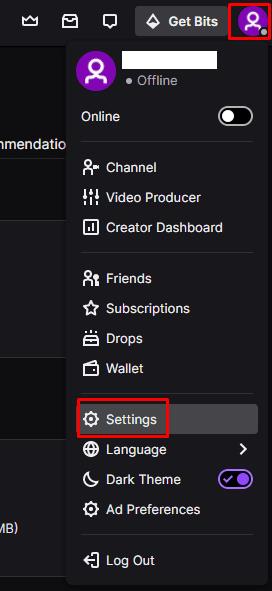
Lai atvērtu konta iestatījumus, augšējā labajā stūrī noklikšķiniet uz sava profila attēla un pēc tam uz “Iestatījumi”.
Kad esat iestatījumos, ritiniet līdz noklusējuma cilnes “Profils” apakšdaļai un noklikšķiniet uz saites “Atspējot kontu”.
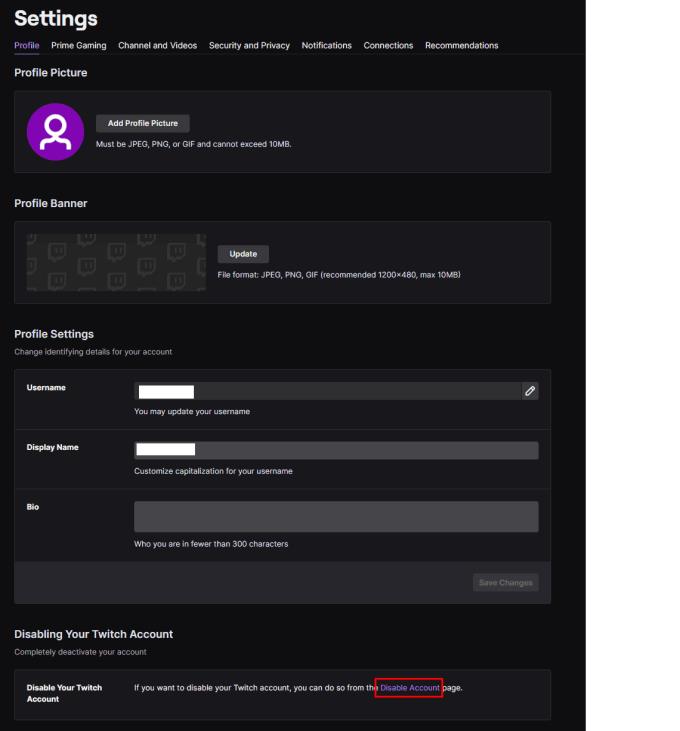
Noklikšķiniet uz saites "Atspējot kontu" noklusējuma cilnes "Profils" apakšā.
Vēlreiz pārbaudiet, vai konta nosaukums lodziņā “Atspējojamais konts” ir pareizs, pēc tam ievadiet aiziešanas iemeslu, ja vēlaties. Kad esat gatavs, noklikšķiniet uz "Atspējot kontu". Jums tiks lūgts apstiprināt savu paroli, pēc tam jūsu konts tiks atspējots.
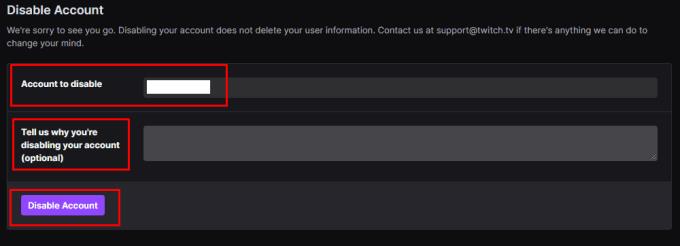
Pārbaudiet, vai atspējojat pareizo lietotāju, ievadiet iemeslu, ja vēlaties, pēc tam noklikšķiniet uz “Atspējot kontu” un apstipriniet savu paroli.
Kaitinoši, iestatījumos nav saišu, lai dzēstu jūsu Twitch kontu, taču, pārlūkojot vietni https://www.twitch.tv/user/delete-account , varat piekļūt konta dzēšanas veidlapai. Process ir identisks konta atspējošanai, taču jūs nevarēsit atgūt dzēstu kontu.
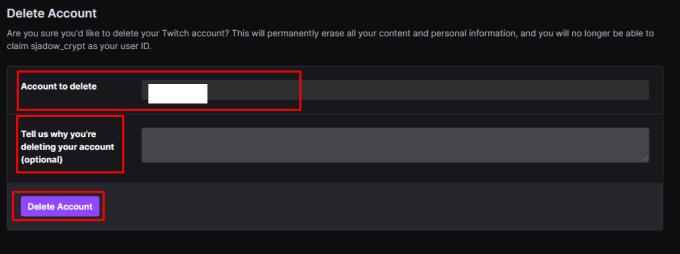
Pārlūkojiet līdz konta dzēšanas saitei, atspējošanas vietrādī URL aizstājot vārdu “atspējot” ar “dzēst”, pēc tam veiciet to pašu darbību, lai dzēstu kontu.
Atslēdziet grupas īsziņas Android 11, lai kontrolētu paziņojumus ziņu lietotnē, WhatsApp un Telegram.
Atverot sākumlapa jebkurā pārlūkā, vēlaties redzēt savas iecienītās lietas. Kad sākat lietot citu pārlūku, vēlaties to iestatīt pēc savas gaumes. Iestatiet pielāgotu sākumlapu Firefox Android ar šiem detalizētajiem soļiem un uzziniet, cik ātri un viegli tas var tikt izdarīts.
Tālruņu pasaulē, kur tehnoloģijas nepārtraukti attīstās, Samsung Galaxy Z Fold 5 izceļas ar savu unikālo salokāmo dizainu. Taču, cik futuristisks tas būtu, tas joprojām balstās uz pamata funkcijām, ko mēs visi ikdienā izmantojam, piemēram, ierīces ieslēgšanu un izslēgšanu.
Mēs esam pavadījuši nedaudz laika ar Galaxy Tab S9 Ultra, un tas ir ideāls planšetdators, ko apvienot ar jūsu Windows PC vai Galaxy S23.
Izmantojiet jautrus filtrus jūsu Zoom sanāksmēs. Pievienojiet halo vai izskatieties pēc vienradža Zoom sanāksmē ar šiem smieklīgajiem filtriem.
Vēlaties izveidot drošu OTT pieredzi bērniem mājās? Izlasiet šo ceļvedi, lai uzzinātu par Amazon Prime Video profiliem bērniem.
Lai izveidotu atkārtotus pasākumus Facebook, dodieties uz savu lapu un noklikšķiniet uz Pasākumiem. Pēc tam pievienojiet jaunu pasākumu un noklikšķiniet uz Atkārtota pasākuma pogas.
Kā konfigurēt reklāmu bloķētāja iestatījumus Brave pārlūkā Android, sekojot šiem soļiem, kurus var izpildīt mazāk nekā minūtē. Aizsargājiet sevi no uzmācīgām reklāmām, izmantojot šos reklāmu bloķētāja iestatījumus Brave pārlūkā Android.
Jūs varat atrast vairākus paplašinājumus Gmail, lai padarītu savu e-pasta pārvaldību produktīvāku. Šeit ir labākie Gmail Chrome paplašinājumi.
Ja neesi pārliecināts, kas ir ietekme, sasniegšana un iesaistīšanās Facebook, turpini lasīt, lai uzzinātu. Apskati šo vieglo skaidrojumu.







